
Сьогодні я переконався у необхідності ділитися Інтернетом в офісі мого робочого центру, де знаходиться новий придбаний нами iMac. Як ви вже могли знати, якщо ви користуєтесь продуктами Apple, це саме те З пристроями iOS і iPhone, і iPad 4G можуть швидко та легко ділитися Інтернетом.
Ви можете не знати, що з комп’ютерами Mac ми також можемо виконувати ту саму дію, але ми повинні враховувати певні аспекти.
Як iPhone, так і iPad, а також Mac можуть працювати як Точки доступу Wi-Fi щоб ви могли в будь-який момент поділитися своєю швидкістю передачі даних з іншими продуктами компанії, які цього потребують. На iPhone або iPad нам просто потрібно перейти Налаштування, Спільний доступ до Інтернету. Ми вказуємо пароль, який вважаємо за потрібний, і активуємо його. На той час у нас буде мережа WiFi, доступна з будь-якого комп’ютера чи iDevice, з можливістю підключення до Інтернету.
Справа в тому, що ситуація, в якій я опинився сьогодні, є хочете поділитися Інтернетом не з iPhone або iPad 4G на Mac, а з Mac у вас є Інтернет через мережу до іншого MacBook Air. На Mac ми вже пояснювали, як створити мережу WiFi, яка дозволяє використовувати певні програми, коли ви знаходитесь у місці, де у вас немає доступного Wi-Fi. Однак у цьому випадку мені потрібен був не тільки Wi-Fi, але і цей Wi-Fi також мав Інтернет, щоб мати можливість підключатись і працювати в одному офісі зі своїм MacBook Air.
Кроки, які ви повинні виконати, щоб мати можливість створити Wi-Fi та надати до нього доступ через Інтернет із Mac, підключеного до Інтернету за допомогою мережевого кабелю, є наступними:
- Перш за все ми йдемо до Головне меню Finder на робочому столі та натисніть на символ WiFi. У меню, яке з’явиться, ми збираємось вибрати Створити мережу ...
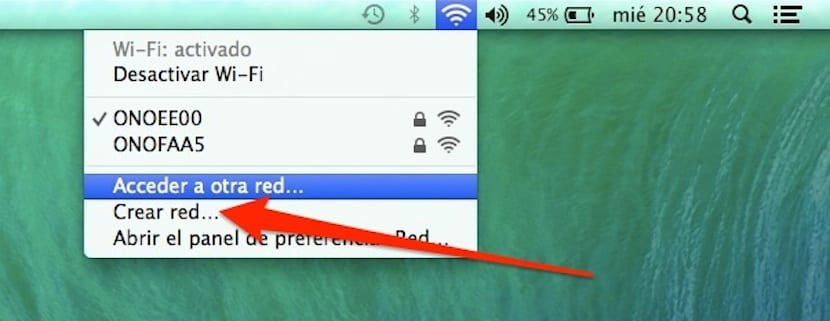
- З'являється діалогове вікно, в якому ми зможемо вибрати назву мережі, тип захисту, який ми хочемо, і якщо ми вважаємо за необхідне встановити пароль.
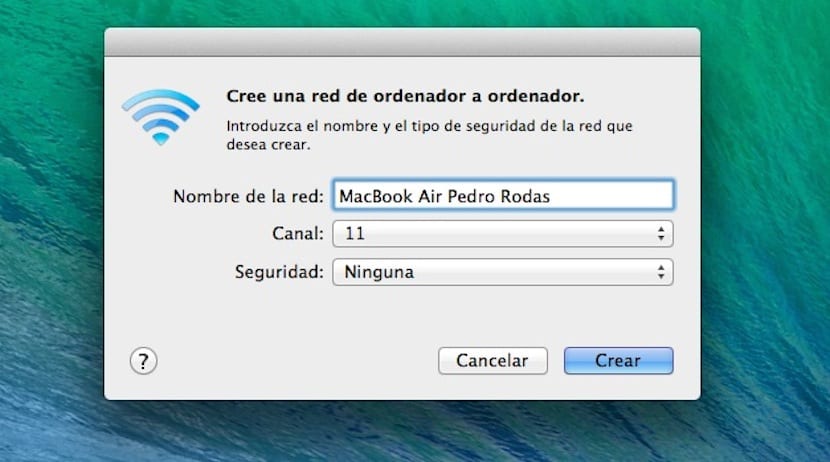
- Як тільки мережа WiFi буде створена, ми побачимо, що це інший наш Mac, у моєму випадку MacBook Air вже виявляє цю мережу WiFi. Однак я заходжу в Safari, і він не підключається до Інтернету. Що відбувається? Ми не сказали команді ділитися Інтернетом, як на iPhone.
- Щоб поділитися Інтернетом, ми збираємось Системні налаштування і натисніть на пункт Поділитися. У вікні, що з’явиться, у лівій колонці ми повинні вибрати елемент Діліться Інтернетом.
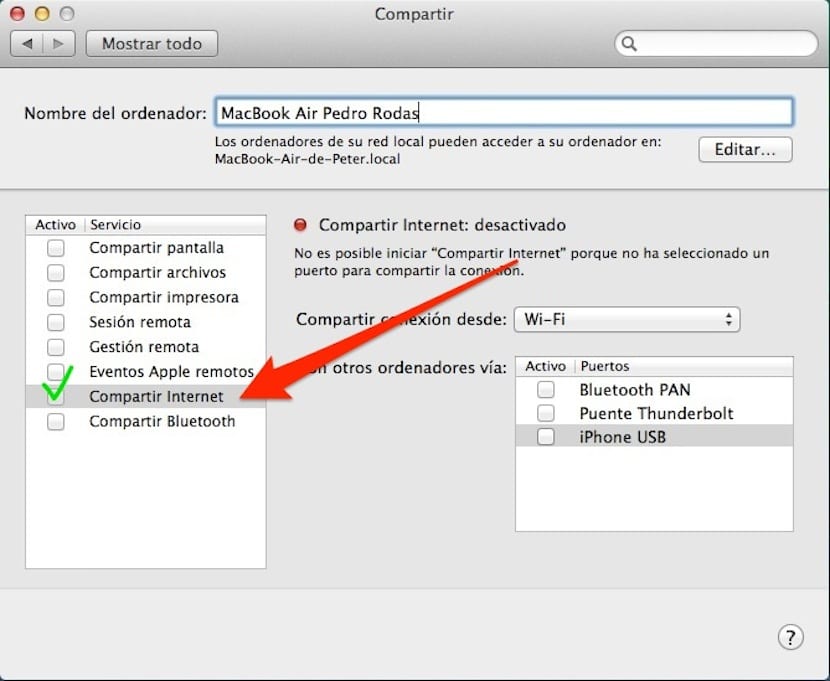
Відтепер створений нами Wi-Fi також матиме Інтернет, який зможе підключити будь-який пристрій, як Mac, так і iDevices.
Якщо ви не виконаєте другий крок, ви побачите, що після створення мережі WiFi ваш комп'ютер або пристрій виявляє мережу WiFi, він може підключитися до неї, але не може підключитися до Інтернету.
Якщо ви зацікавлені, Інтернет http://www.compartirwifi.com полегшує підключення людей, які хочуть поділитися з’єднанням Wi-Fi
Ви бачите, що цього не робили, оскільки створення мережі відрізняється від спільного користування Інтернетом.
Один дозволяє взаємодіяти між пристроями .. наприклад, з віддаленим. Інший ні
Привіт Педро, найновіший Macbook pro не має порту для підключення Ethernet, як у цьому випадку як ми ділимося Інтернетом із цього комп’ютера з iPad? Macbook підключений до мережі WIFI.
Привіт, Хорхе, передбачається, що якщо ви підключені до мережі Wi-Fi за допомогою свого MacBook Pro, вам не потрібно створювати цю мережу зі свого Mac, оскільки вона вже доступна. У будь-якому випадку, для нового MacBook в магазинах Apple є адаптери Thunderbolt з роз’ємом Ethernet.
привіт